Taigi, nepraėjo net metai, o jūsų nešiojamojo kompiuterio akumuliatoriaus našumas jau pradėjo blogėti. „Windows“ nešiojamieji kompiuteriai yra žinomi dėl to, kad teikia prasčiausią atsarginę baterijos kopiją dėl kai kurių programų daug išteklių reikalaujančio pobūdžio, mažesnio energijos vartojimo efektyvumo optimizavimo ir įvairios aparatinės įrangos ekosistemos. Bet nesijaudinkite. Šiame vadove parodysime sprendimus, kurie gali lengvai išspręsti nešiojamojo kompiuterio akumuliatoriaus per greitai išsikrovimo problemą.
1. Pagrindiniai sprendimai
Prieš pradėdami taikyti išplėstinius trikčių šalinimo metodus, rekomenduojame pirmiausia išbandyti šiuos pagrindinius sprendimus. Kas žino, galbūt galėsite išspręsti nešiojamojo kompiuterio akumuliatoriaus išsikrovimo problemą be sudėtingesnių intervencijų.
- Sumažinti ekrano ryškumą: Šis sprendimas plačiai pripažįstamas internete ir galbūt jau žinote apie tai. Tačiau žmonės dažnai nepaiso ryškumo mažinimo svarbos. Tai ypač būdinga žaidėjams, kurie padidina ryškumą tam tikriems žaidimams, o vėliau pamiršta jį sumažinti.
- Nuleiskite arba išjunkite klaviatūros apšvietimą: Šiais laikais įprasta, kad nešiojamasis kompiuteris turi apšviestą klaviatūrą. Nors jis sunaudoja mažiau energijos, jei nešiojamasis kompiuteris jau senka greičiau, geriau sumažinti klaviatūros ryškumą arba visai nenaudoti, jei to nereikia.
- Atjunkite neesminius priedus: nešiojamojo kompiuterio aušintuvas, USB ventiliatorius, išorinė laidinė RGB klaviatūra ir kt. Visa tai gali lengvai išeikvoti nešiojamojo kompiuterio akumuliatorių. Nešiojamojo kompiuterio priedus rekomenduojame naudoti tik tada, kai nešiojamasis kompiuteris kraunamas.
- Naudokite įkroviklį, kai atliekate sunkias užduotis: jei jūsų kasdienės užduotys apima vaizdo įrašų redagavimą, žaidimus, kodavimą ar kitą daug pastangų reikalaujančią veiklą, akumuliatoriaus našumas pablogės ir toliau eikvojantis naudojant šiuos užduotys naudojant akumuliatoriaus energiją. Taigi tokiai veiklai geriau naudoti nešiojamąjį kompiuterį įkraunant.
- Išjungti „Wi-Fi“: jei atsidursite vietovėje, kurioje silpnas „Wi-Fi“ tinklas, jūsų įrenginys gali sunaudoti papildomų sistemos išteklių ryšiui užmegzti ir palaikyti. Todėl, jei nenaudojate „Wi-Fi“, patartina jį išjungti, kad sumažintumėte akumuliatoriaus išsikrovimą.
2. Išjunkite didelio našumo režimą
Jei nešiojamasis kompiuteris nustatytas į didelio našumo režimą, labiau tikėtina, kad baterija išsikraus greičiau. Esant tokiai situacijai, būtų tikslinga nustatyti jį į mažo našumo režimą, jei norite pailginti nešiojamojo kompiuterio akumuliatoriaus veikimo laiką.
Jei norite pakeisti maitinimo planą „Windows 10“ nešiojamame kompiuteryje, tiesiog spustelėkite Baterija a>. Geriausias akumuliatoriaus veikimo laikas kairėje pusėje, kad nustatytumėte režimąslankiklį ir vilkite užduočių juostoje piktogramą
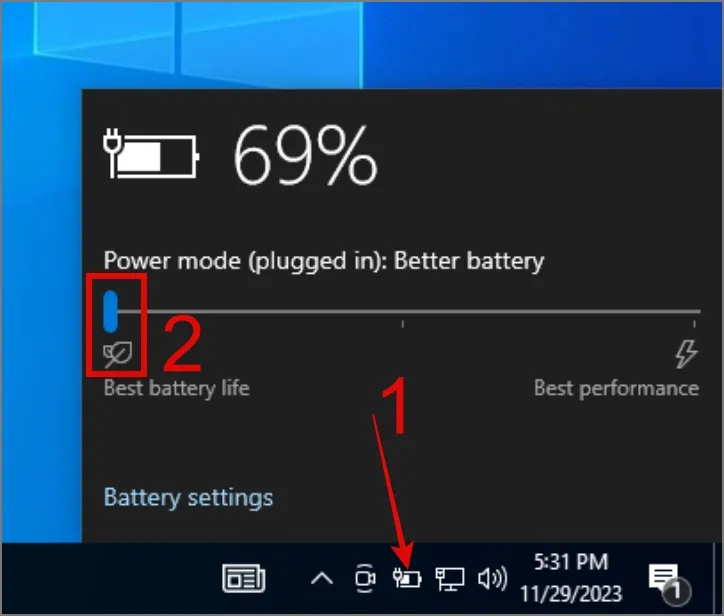
Kalbant apie Windows 11, eikite į Nustatymai > Sistema > Galia & akumuliatorius, tada skiltyje Maitinimo režimasGeriausias energijos vartojimo efektyvumas pasirinkite parinktį a>.
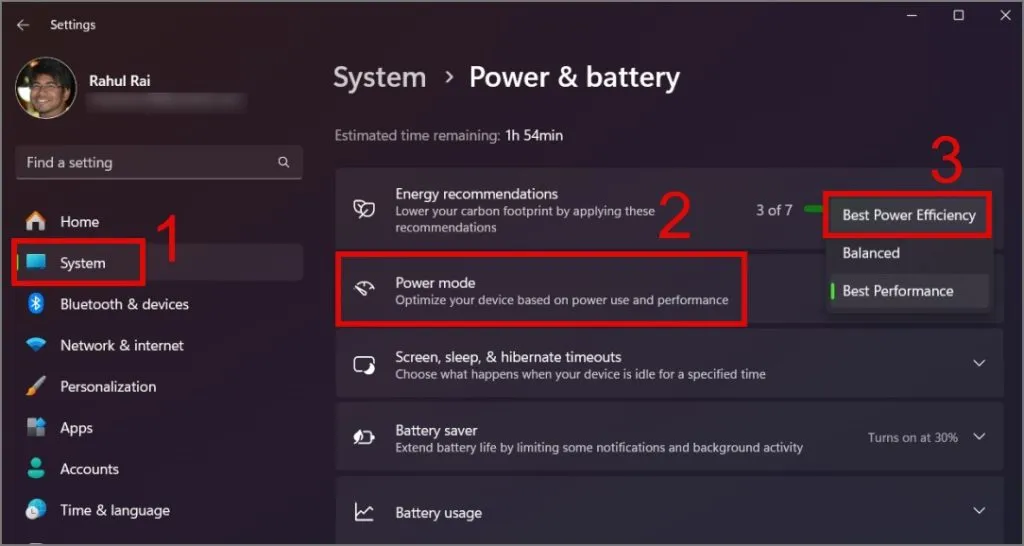
Dabar pažiūrėkite, ar tai išsprendžia akumuliatoriaus problemą, arba pereikite prie kito sprendimo.
3. Išjunkite fone veikiančias programas
Kita priežastis, dėl kurios nešiojamojo kompiuterio baterija greičiau išsikrauna, yra fone veikiančios programos. Jei nešiojamajame „Windows“ kompiuteryje įdiegėte daugybę programų, galite greičiau išsikrauti akumuliatorių. Todėl patartina išjungti visas fone veikiančias programas, kurių nebenaudojate arba naudojate retai.
Galite naudoti Užduočių tvarkyklę (Ctrl + Shift + Esc), tada pereiti prie Paleisties programos.
Po to dešiniuoju pelės mygtuku spustelėkite programą, kuri nenorite veikti fone ir pasirinkite parinktį Išjungti.
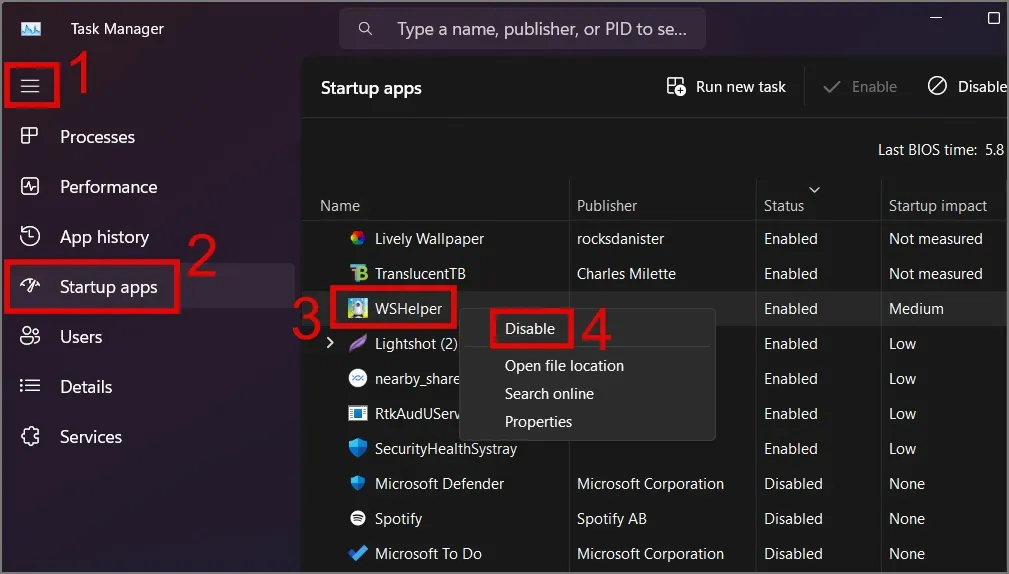
4. Ieškokite kenkėjiškų programų
Jei jūsų „Windows“ nešiojamasis kompiuteris yra užkrėstas kenkėjiška programa, sistema gali veikti neįprastai, todėl didelis procesorius arba disko naudojimas. Tai savo ruožtu lemia greitesnį akumuliatoriaus išsikrovimą. Norėdami pašalinti kenkėjiškas programas iš nešiojamojo kompiuterio, galite naudoti bet kokią gerą antivirusinę programinę įrangą arba galite naudoti integruotą virusų skaitytuvo programą sistemoje Windows.
1. Raskite ir atidarykite Windows Security programą naudodami „Windows“ paieška („Windows“ klavišas + S).
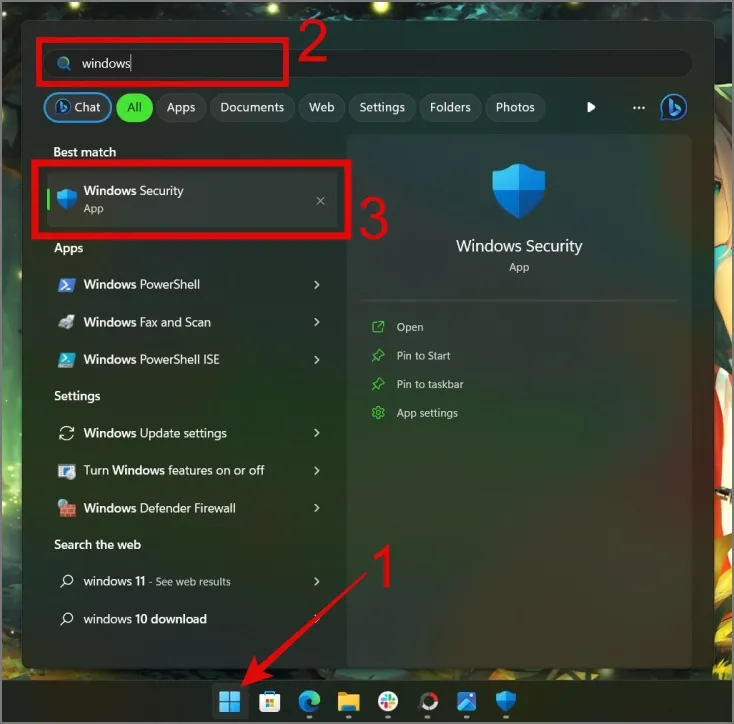
2. Tada eikite į Virusai ir amp; apsauga nuo grėsmių > Nuskaitymo parinktys.
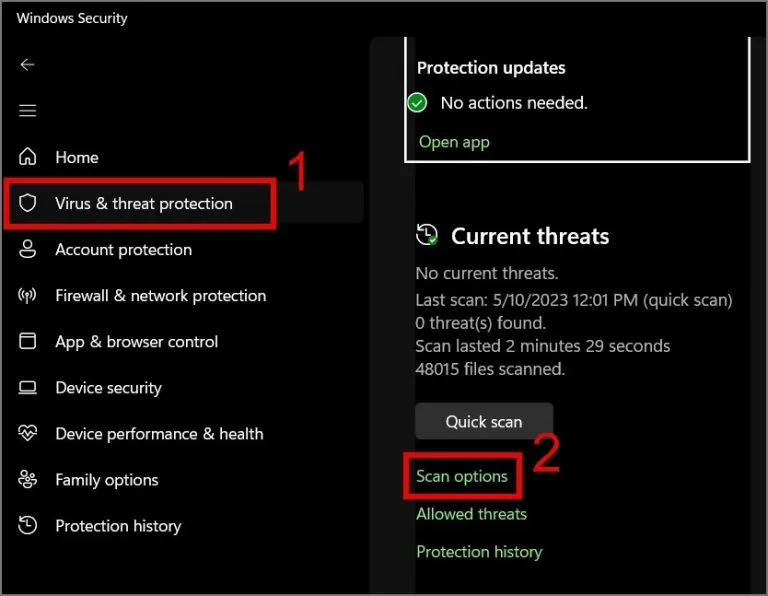
3. Galiausiai pasirinkite parinktį Visas nuskaitymas ir paspauskite Nuskaityti dabar mygtukas.
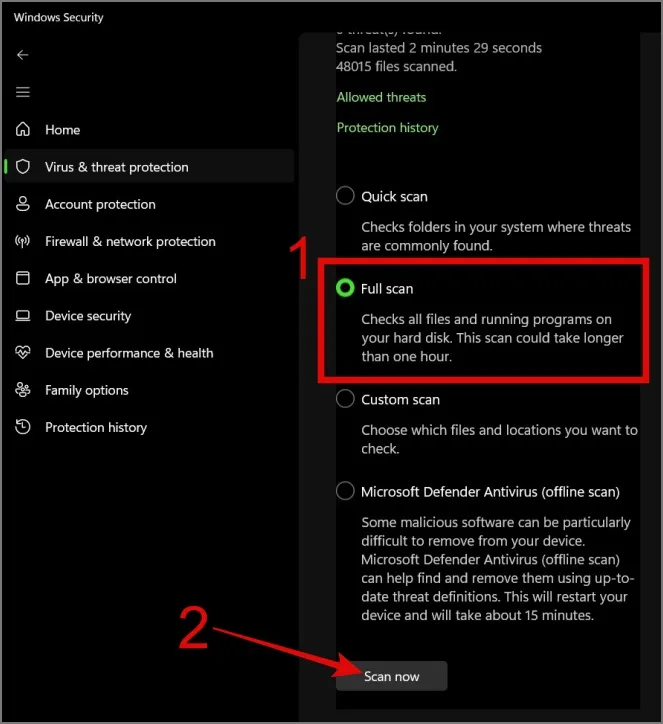
5. Iš naujo įdiekite akumuliatoriaus tvarkykles
Kita priežastis, dėl kurios nešiojamojo kompiuterio baterija gali greitai išsikrauti, yra pasenusi arba sugadinta akumuliatoriaus tvarkyklė. Taip dažnai nutinka, kai pakeičiate akumuliatorių arba kai dabartinė tvarkyklės versija tampa nesuderinama su naujesne „Windows“ versija. Galbūt iš naujo įdiegus akumuliatoriaus tvarkyklę galima išspręsti akumuliatoriaus problemą. Štai kaip tai padaryti:
1. Dešiniuoju pelės klavišu spustelėkite meniu Pradėti arba paspauskite Windows klavišas + X, kad atidarytumėte WinX meniu, tada pasirinkite Įrenginių tvarkytuvė.
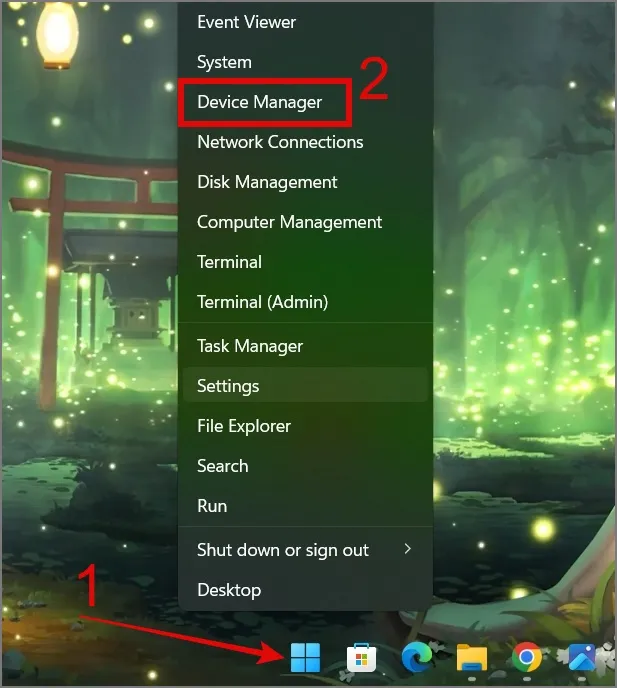
2. Išskleiskite skyrių Akumuliatoriai, tada kiekvienam skiltyje esančiam įrenginiui .Pašalinti ir pasirinkite parinktį dešiniuoju pelės mygtuku spustelėkite jį
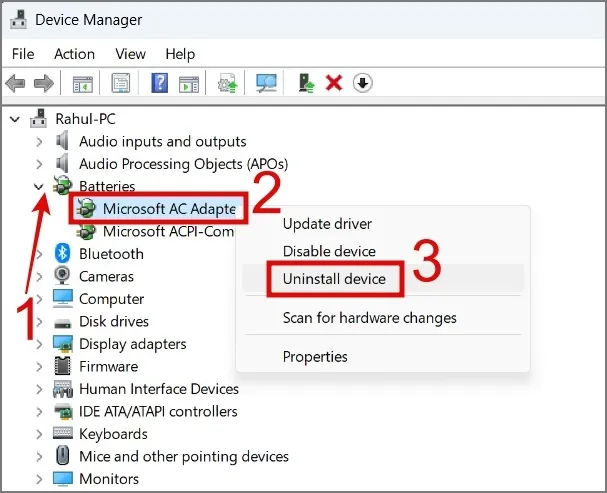
3. Dabar atjunkite maitinimo adapterį, iš naujo paleiskite kompiuterį ir paleidus sistemą Windows iš naujo įdiegs tvarkyklę.
Po to kurį laiką naudokite nešiojamąjį kompiuterį, kad stebėtumėte akumuliatoriaus išsikrovimo greitį. Jei viskas gerai, sveikiname, problemą išsprendėte. Jei ne, pereikite prie kito trikčių šalinimo veiksmo.
6. Atkurkite numatytąsias maitinimo parinktis
Jei foninių programų išjungimas arba akumuliatoriaus tvarkyklių iš naujo įdiegimas jums nepadėjo, galbūt padės iš naujo nustatyti maitinimo planą į numatytąją būseną. Anksčiau galbūt netyčia pakeitėte kai kuriuos nustatymus, kurie galėjo tiesiogiai paveikti akumuliatoriaus veikimo laiką. Norėdami išspręsti šią problemą, vadovaukitės toliau pateiktu vadovu:
1. Raskite ir atidarykite nustatymą Redaguoti energijos vartojimo planą iš „Windows“ paieška („Windows“ klavišas + S).
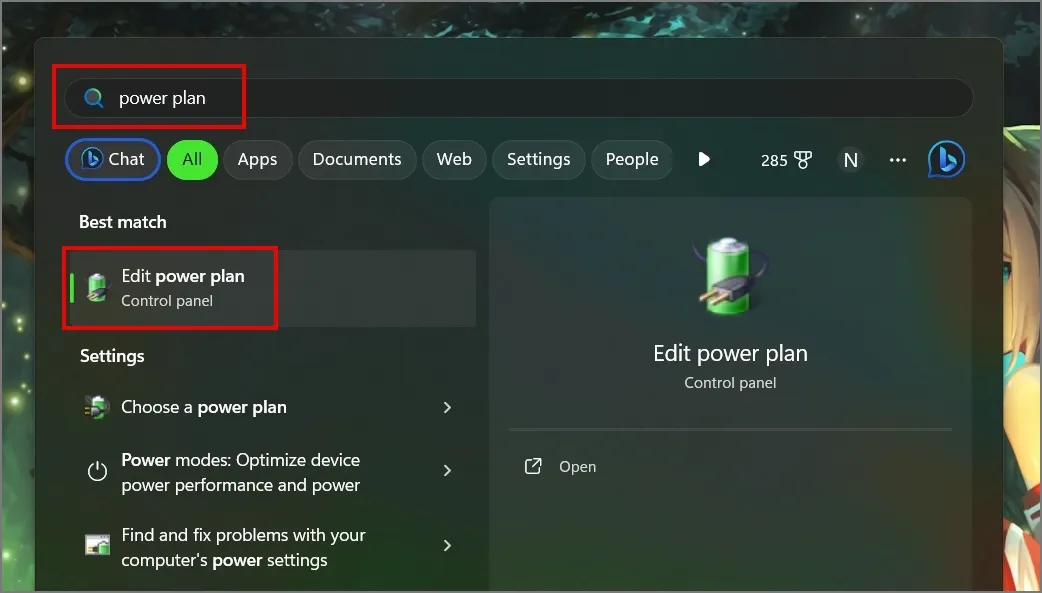
2. Tada spustelėkite Keisti išplėstinius maitinimo nustatymus.
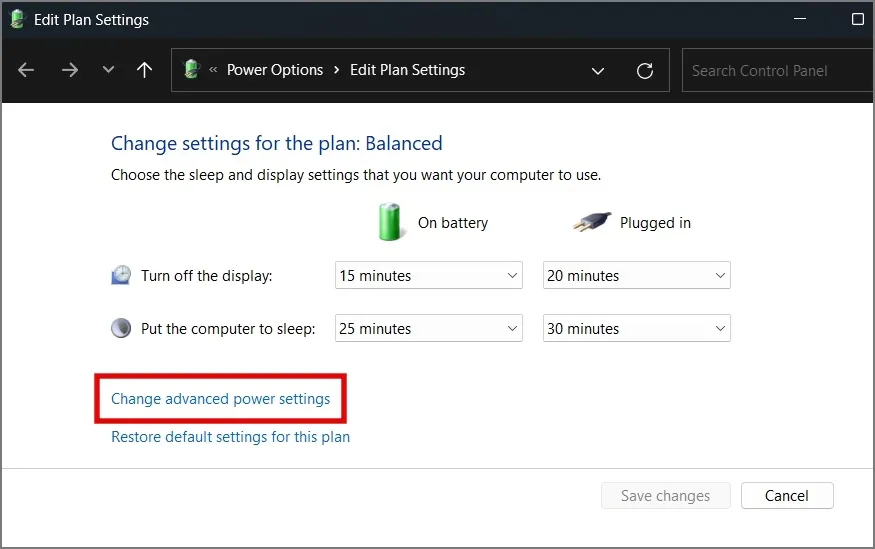
3. Dabar paspauskite mygtuką Atkurti numatytuosius plano nustatymus.
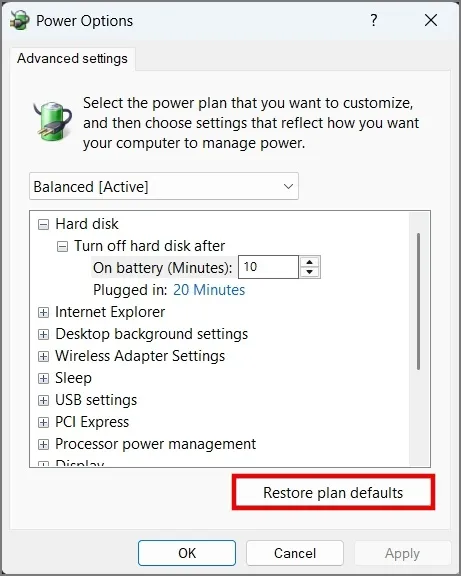
4. Spustelėkite Taip, kad patvirtintumėte savo sprendimą.
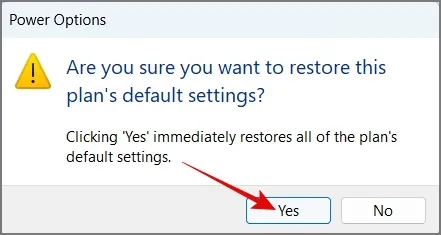
5. Galiausiai paspauskite Gerai ir paleiskite iš naujo nešiojamąjį kompiuterį.
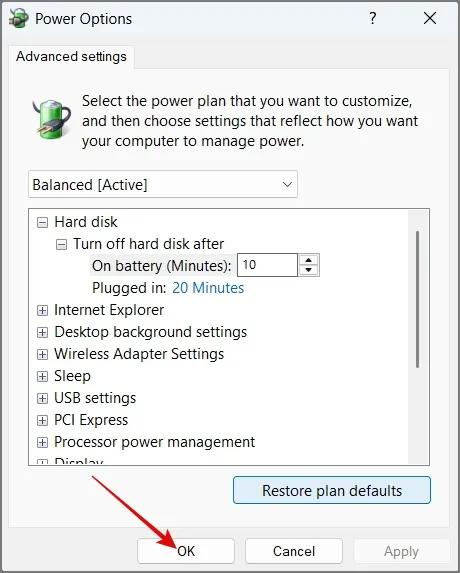
Tikimės, kad tai išspręs greito nešiojamojo kompiuterio akumuliatoriaus išsikrovimo problemą. Jei ne, pereikite prie kito sprendimo.
7. Paleiskite maitinimo trikčių šalinimo įrankį
Net ir atlikę tiek daug pakeitimų sistemoje, jei vis dar nesate tikri, dėl kokių nustatymų akumuliatorius išsikrauna greičiau, pabandykite paleisti maitinimo trikčių šalinimo įrankį. Štai kaip tai veikia:
1. Paleiskite dialogo langą Vykdyti („Windows“ klavišas + R), tada įveskite / nukopijuokite šią komandą ir paspauskite Enter arba < i=8>Gerai mygtuką.
msdt.exe /id PowerDiagnostic
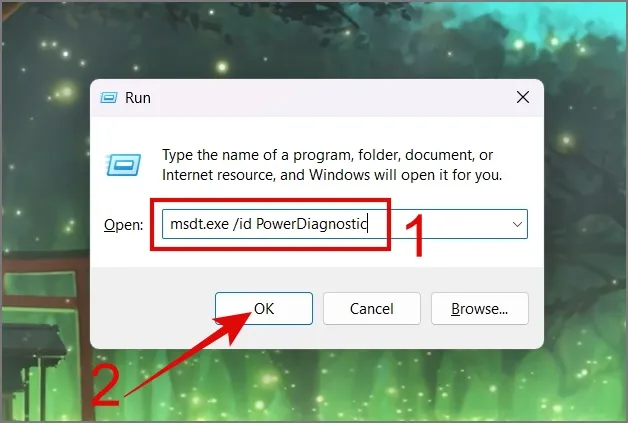
2. Dabar spustelėkite mygtuką Kitas ir jis pradės nuskaityti, ar nėra sistemos klaidų.< /span>
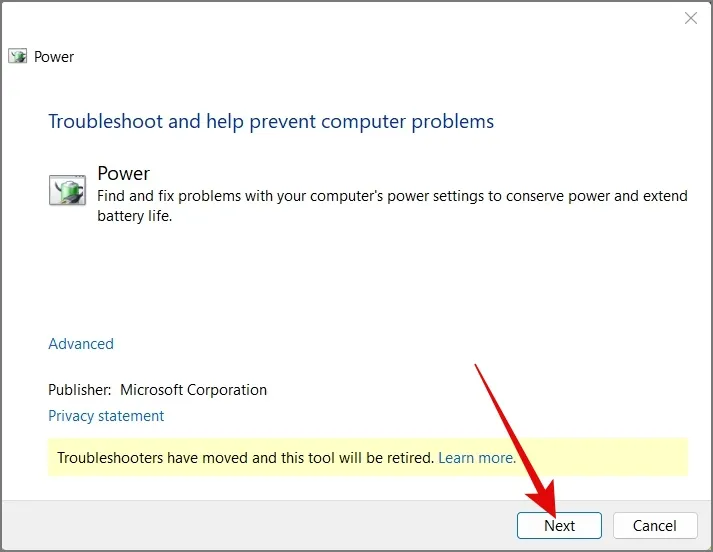
3. Jei bus rasta, ji ją ištaisys už jus, kaip parodyta toliau esančioje ekrano kopijoje.
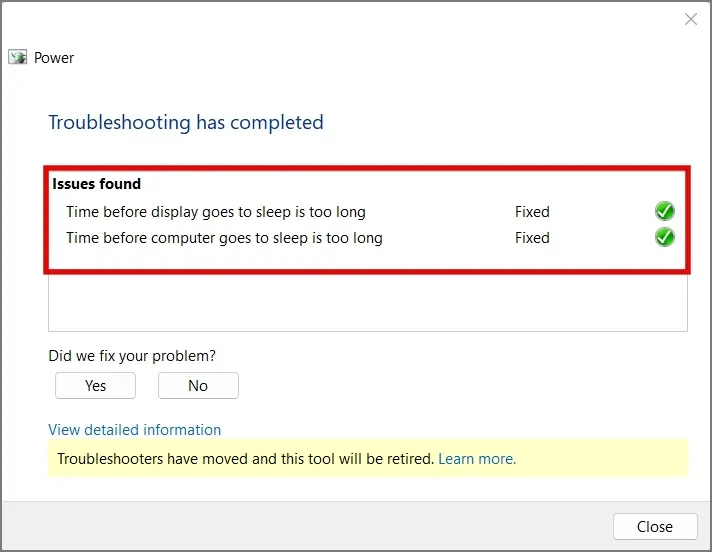
8. Išjunkite greitą paleidimą
Kyla diskusijų dėl to, ar greito paleidimo funkcija sistemoje Windows eikvoja akumuliatorių, kai nešiojamasis kompiuteris yra išjungtas. Jei nesate susipažinę, greitas paleidimas yra funkcija, leidžianti kompiuteriui greičiau paleisti, kai išjungiant kompiuterį išsaugomas branduolio vaizdas į užmigdymo režimą. .
Niekada nepastebėjome jokio reikšmingo baterijos veikimo trukmės sumažėjimo, kai įjungtas greitas paleidimas. Tačiau jei nenorite rizikuoti, galite pabandyti išjungti šią funkciją, kad sužinotumėte, ar ji išsprendžia nešiojamojo kompiuterio akumuliatoriaus išsikrovimo problemą.
1. Paleiskite „Windows“ paiešką („Windows“ klavišas + S) ir ieškokite a>Valdymo skydelis. Suradę atidarykite jį.
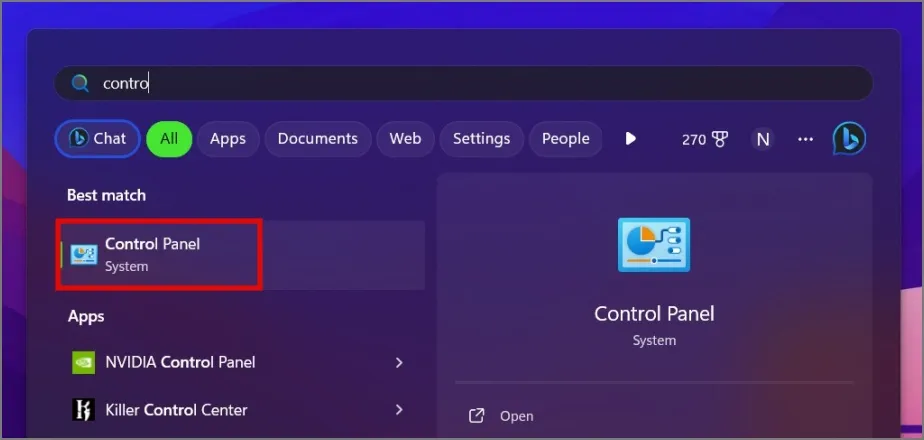
2. Spustelėkite Aparatinės įrangos ir garso nustatymus.
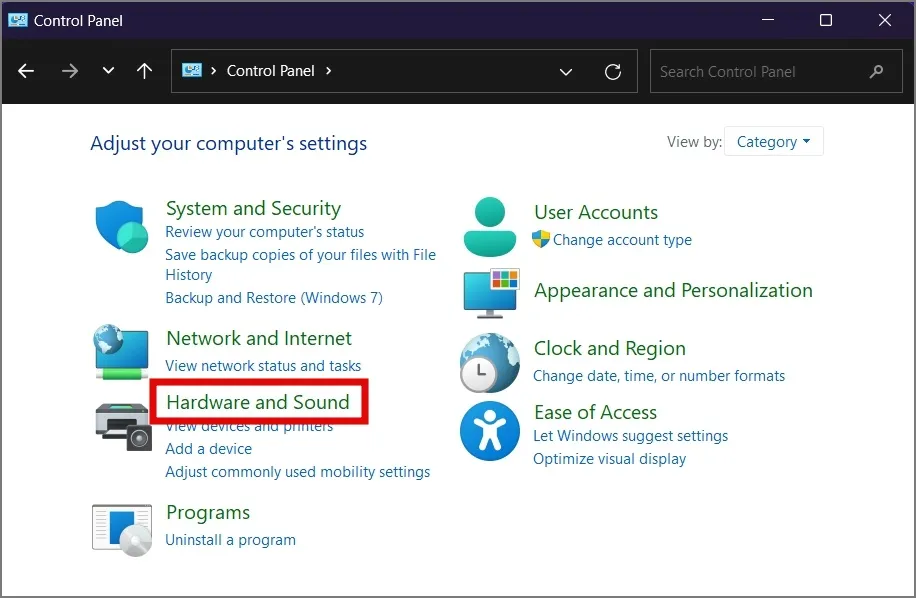
3. Skiltyje Maitinimo parinktys pasirinkite Keisti ką veikia maitinimo mygtukai.
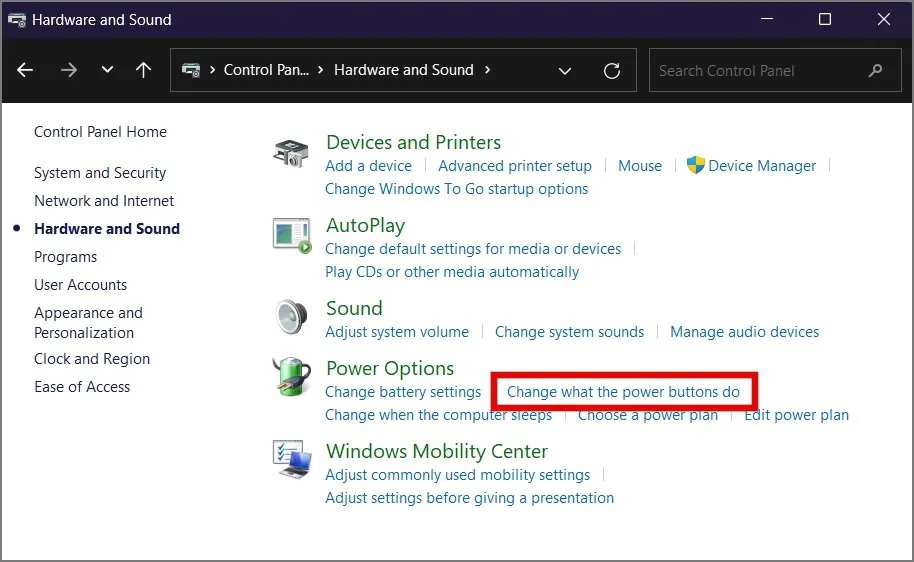
4. Tada spustelėkite Keisti nustatymus, kurie šiuo metu nepasiekiami.
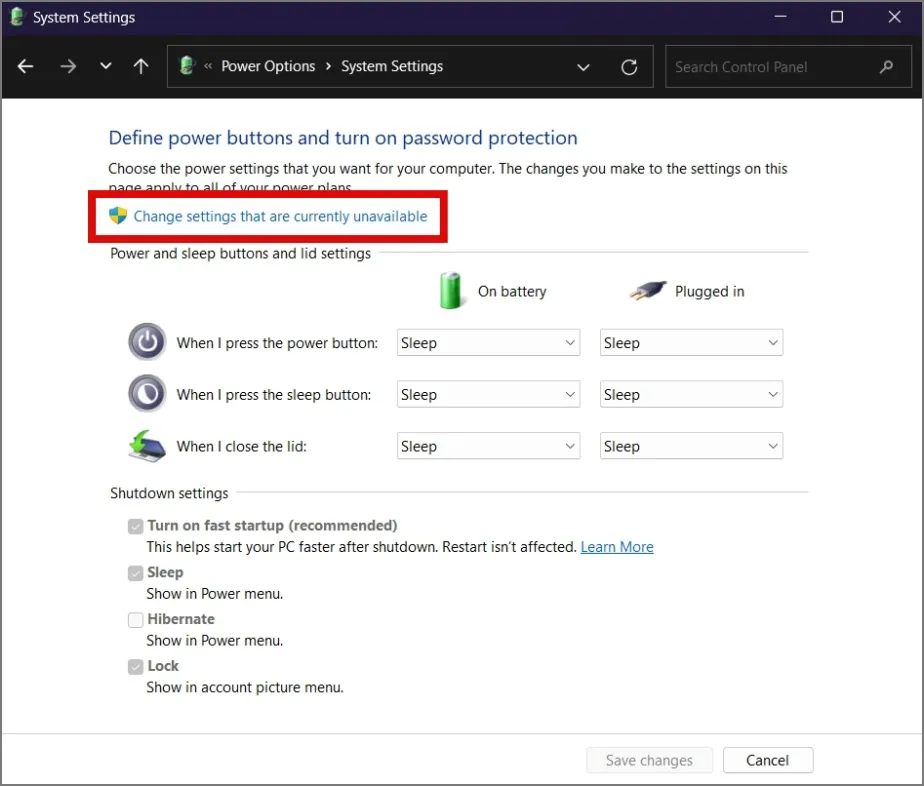
5. Galiausiai atžymėkite laukelį šalia Įjunkite greito paleidimo parinktį ir spustelėkite Išsaugoti pakeitimus.
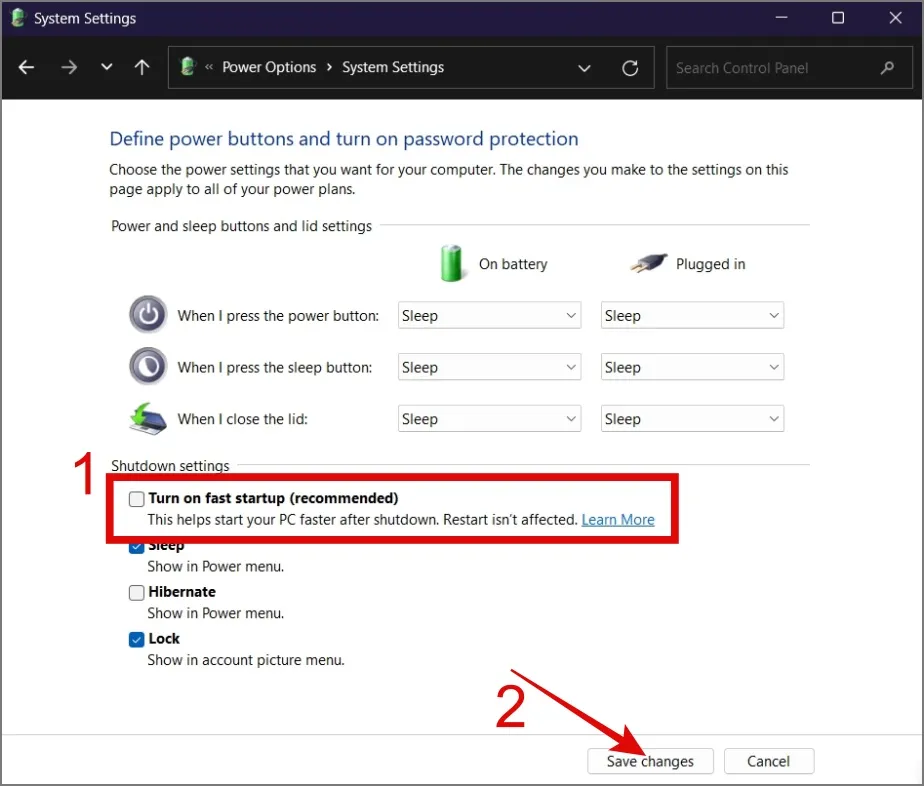
9. Kalibruokite savo bateriją
Iki šiol diskutavome apie įvairius sprendimus, tačiau nepastebėjome galimybės, kad nešiojamasis kompiuteris gali rodyti neteisingą informaciją apie akumuliatorių. Tai nėra neįprasta; net nešiojamuosiuose kompiuteriuose susidūrėme su situacijomis, kai baterija rodo 15–20%, tačiau nešiojamasis kompiuteris staiga išsijungia po 10–15 minučių.
Galbūt susiduriate su ta pačia problema. Todėl rekomenduojame atlikti akumuliatoriaus kalibravimo testą, kad būtų užtikrintas tikslus rodmuo. Štai kaip tai padaryti:
1. Įkraukite nešiojamąjį kompiuterį 100 % ir toliau įkraukite dar bent 1–2 valandas.
2. Atjunkite maitinimo adapterį ir įprastai naudokite nešiojamąjį kompiuterį, kad iškrautumėte akumuliatorių.
3. Toliau naudokite nešiojamąjį kompiuterį, kol jis visiškai išsijungs.
4. Tada palaukite kelias valandas ir nepertraukiamai įkraukite nešiojamąjį kompiuterį iki 100 %.
10. Atnaujinkite arba grąžinkite Windows naujinimus
Kita priežastis, dėl kurios nešiojamojo kompiuterio baterija greičiau išsikrauna, yra blogi atnaujinimai. Laimei, „Microsoft“ greitai sprendžia tokias problemas ir pateikia konkrečios aparatinės įrangos, kuri gali sukelti tokias problemas, naujinimus. Galbūt taip pat turėtumėte patikrinti, ar nėra naujinimų, ir juos įdiegti, jei jie yra, kad išspręstumėte akumuliatoriaus išsikrovimo problemą.
Štai kaip patikrinti, ar sistemoje „Windows“ yra naujinimų:
„Windows 10“:
Eikite į Nustatymai („Windows“ klavišas + I) > Atnaujinti & Sauga > „Windows“ naujinimas, tada paspauskite mygtuką Patikrinti, ar yra naujinimų.
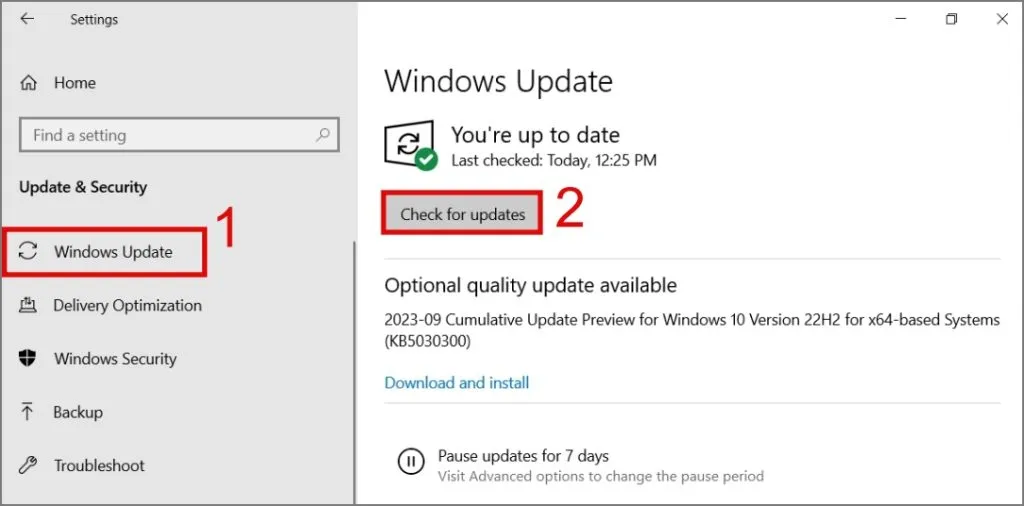
„Windows 11“:
Eiti į Nustatymai > „Windows“ naujinimas, tada spustelėkite mygtuką Patikrinti, ar yra naujinimų.
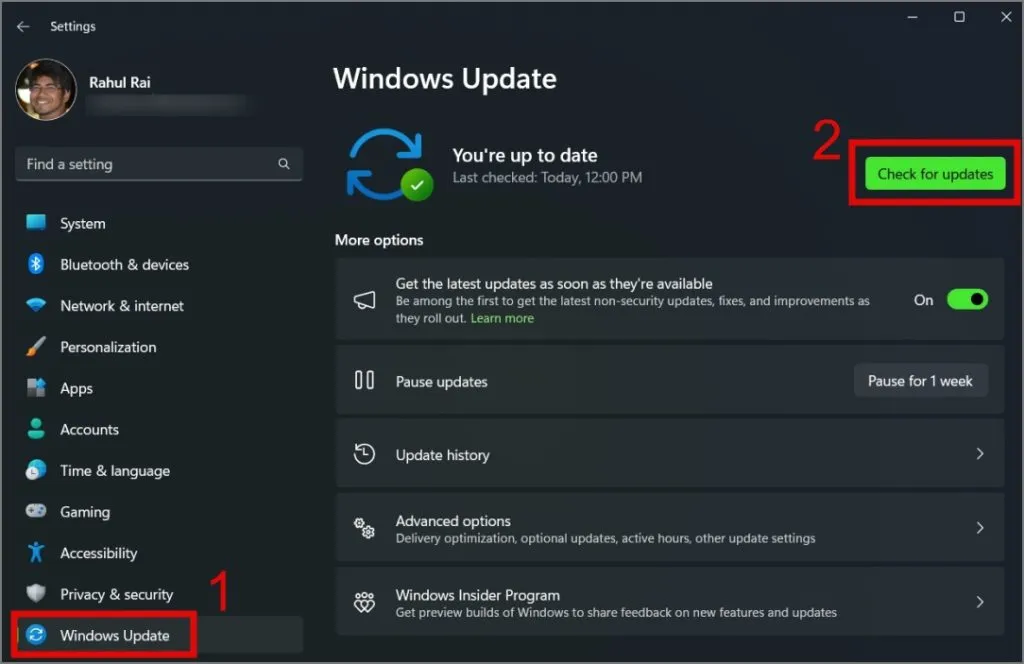
Jei pastebėsite, kad nešiojamojo kompiuterio baterija greičiau išsikrauna po „Windows“ naujinimo, galite grįžti prie ankstesnės versijos. Norėdami tai padaryti, tiesiog eikite į Nustatymai („Windows“ klavišas + I) > Sistema > Atkūrimas ir spustelėkite mygtuką Grįžti. Po to galėsite vadovautis ekrane pateikiamomis instrukcijomis.
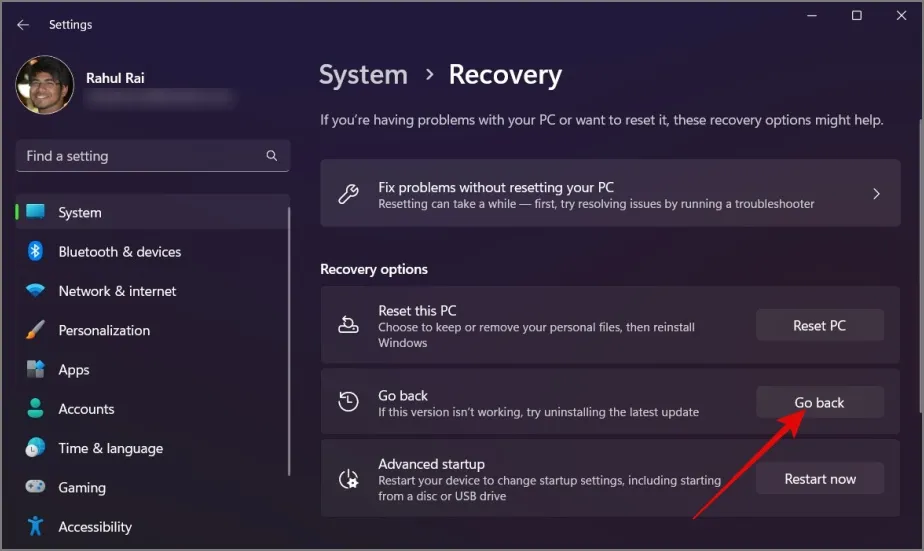
11. Iš naujo įdiekite „Windows“.
Jei esate čia, tai reiškia, kad nė vienas iš aukščiau pateiktų sprendimų jums nepadėjo. Tai gerai; kartais viskas klostosi ne taip, kaip planuota. Dabar liko vienintelė galimybė – iš naujo nustatyti „Windows“ ir nustatyti ją nuo nulio, o tai yra paskutinė jūsų viltis.
DUK
1. Kaip patikrinti, kurios programos eikvoja nešiojamojo kompiuterio akumuliatorių?
Jei norite patikrinti nešiojamojo kompiuterio akumuliatoriaus naudojimą, eikite į Nustatymai („Windows“ klavišas + I) > Sistema > Galia & baterija > Akumuliatoriaus naudojimas. Čia galite peržiūrėti visas programas, kurios išeikvojo nešiojamojo kompiuterio akumuliatorių.
2. Kaip patikrinti išsamias nešiojamojo kompiuterio baterijos specifikacijas ir naudojimą?
Jei norite patikrinti nešiojamojo kompiuterio akumuliatoriaus būklę, atidarykite komandų eilutę (administratorius) ir įveskite komandą „powercfg/batteryreport” (be kabučių).
Po to galite atidaryti akumuliatoriaus ataskaitą eidami į CMD nurodytą kelią.
3. Kada turėčiau apsvarstyti galimybę pakeisti nešiojamojo kompiuterio bateriją?
Turėtumėte apsvarstyti galimybę pakeisti bateriją, jei susiduriate su tokiomis problemomis kaip sutrumpėjęs akumuliatoriaus veikimo laikas, perkaitimas, atsitiktinis išsijungimas arba išsipūtęs akumuliatorius.
4. Kaip ateityje išvengti greito nešiojamojo kompiuterio akumuliatoriaus išsikrovimo?
Norėdami išsaugoti nešiojamojo kompiuterio akumuliatorių, nustatykite maždaug 80 % akumuliatoriaus įkrovos ribą, venkite gilaus išsikrovimo, uždarykite nereikalingas programas ir laikykite nešiojamąjį kompiuterį vėsų.
Kad nešiojamojo kompiuterio baterija tarnautų ilgiau
Valandos atsarginės nešiojamojo kompiuterio baterijos naudojimas gali būti nelinksmas, ypač jei jį naudojate darbui biure. Laimei, naudodamiesi aukščiau pateiktais sprendimais galėsite išspręsti nešiojamojo kompiuterio akumuliatoriaus išsikrovimo problemą. Tikimės, kad jums nereikės keisti baterijos, kad nešiojamasis kompiuteris veiktų normaliai.
Parašykite komentarą